Cómo Especificar El Cifrado Para Un PDF
Al crear PDF, podemos decidir la versión que vamos a guardar para que tenga la compatibilidad adecuada. En este artículo, aprenderá cómo configurarlo en el editor de PDF de VP Online .
¿Cuál es la diferencia entre diferentes compatibilidades?
Hay diferentes opciones de compatibilidad, que son adecuadas en diferentes situaciones. Si queremos proteger bien nuestro PDF, es mejor usar la última versión para que podamos establecer una contraseña para él y establecer diferentes restricciones. Si el PDF se va a difundir ampliamente, podemos optar por utilizar Acrobat 6.0 o Acrobat 7.0, para que todos los usuarios puedan ver e imprimir el documento.
Especificar el cifrado para un PDF
Sube PDF a tu espacio de trabajo
En el espacio de trabajo de VP Online, podemos cargar su PDF presionando Aplicaciones – PDF , luego haga clic en el botón Importar .

Edite la configuración de seguridad de PDF
1 – En Archivo , presione Propiedades para realizar la configuración.

2 – Presione Seguridad , luego ingrese Seguridad del documento para realizar la configuración.

3 – En Compatibilidad, podemos encontrar 3 opciones, elija la que se ajuste a sus necesidades. Por ejemplo, si queremos tener mayor seguridad, podemos optar por Acrobat X y posteriores (AES de 256 bits)
aquí.
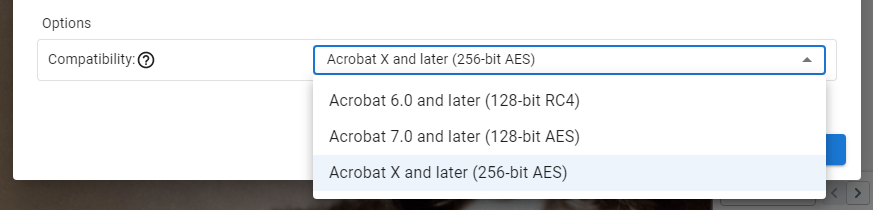
Luego, debemos establecer la contraseña si la restricción está establecida en nuestro documento.
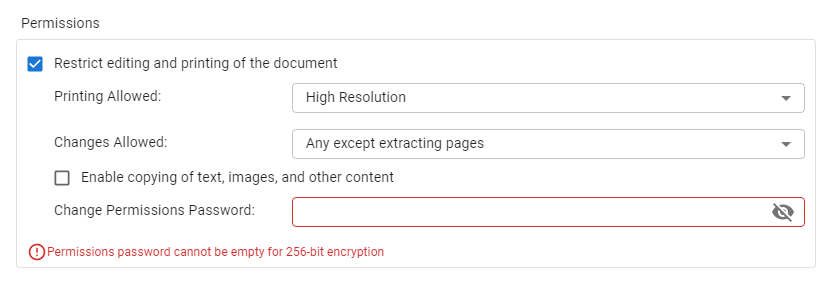
Exportar el PDF
1 – Haga clic en Guardar como PDF en Exportar.
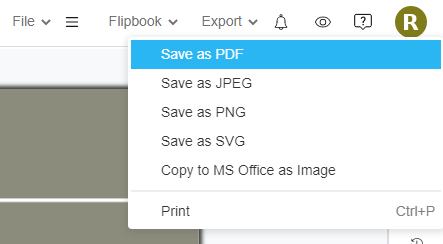
2 – Seleccionar el rango de páginas del PDF que vamos a exportar.
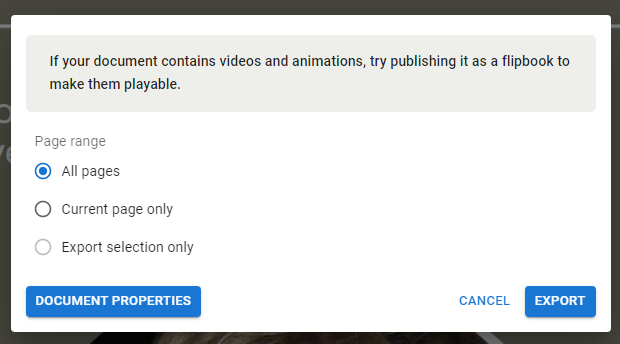
3 – Haga clic en la ventana emergente para descargar el PDF.

4 – Al verificar la propiedad del PDF, podemos ver que el Nivel de cifrado es el mismo que nuestra configuración.

** Tenga en cuenta que esta función solo está disponible en la edición combinada de Visual Paradigm Online.

